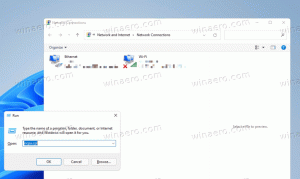วิธีรีเซ็ตตัวแก้ไขสำหรับ crontab ใน Linux Mint
Cron เป็น daemon การจัดตารางงานที่ใช้ใน Linux Mint ในขณะที่เขียนนี้ Linux Mint 17.3 ได้ติดตั้งไว้ล่วงหน้าแล้ว เมื่อผู้ใช้ต้องการกำหนดเวลางาน เขาต้องดำเนินการคำสั่งต่อไปนี้:
sudo crontab -e
หากคุณทำเช่นนี้เป็นครั้งแรก คุณจะสามารถเลือกตัวแก้ไขเริ่มต้นได้ หากคุณเลือกผิด นี่คือวิธีรีเซ็ตแอปตัวแก้ไขสำหรับ crontab ใน Linux Mint
ในการเพิ่มงานที่กำหนดเวลาไว้ด้วย crontab คุณต้องทำดังต่อไปนี้
- เปิดแอปเทอร์มินัลที่คุณชื่นชอบ แอพใดก็ได้ที่เหมาะสม
- พิมพ์คำสั่งต่อไปนี้:
sudo crontab -e
ป้อนรหัสผ่านเพื่อยืนยันคำสั่ง

หากคุณทำเช่นนี้เป็นครั้งแรก คุณจะสามารถเลือกตัวแก้ไขเริ่มต้นได้ นาโนจะถูกเลือกตามค่าเริ่มต้น
- หากคุณเลือกแอปผิดโดยไม่ได้ตั้งใจ เช่น คุณป้อน 3 แทนที่จะเป็น 2 ในคำขอแอปตัวแก้ไข ให้ออกจากแอปตัวแก้ไขที่เปิดอยู่ในปัจจุบัน
- พิมพ์คำสั่งต่อไปนี้:
rm ~/.selected_editor
นี่จะ รีเซ็ตตัวเลือกแอพสำหรับ crontab -e สั่งการ สำหรับบัญชีผู้ใช้ของคุณใน Linux Mint

ไฟล์ .selected_editor ที่อยู่ในโฮมไดเร็กทอรีของคุณมีพาธไปยังไฟล์ปฏิบัติการของเอดิเตอร์ ซึ่งจะใช้สำหรับคำสั่ง crontab เมื่อคุณลบออก คุณจะได้รับแจ้งให้เลือกแอปตัวแก้ไขใหม่ในครั้งต่อไปที่คุณเรียกใช้คำสั่ง crontab

แค่นั้นแหละ.